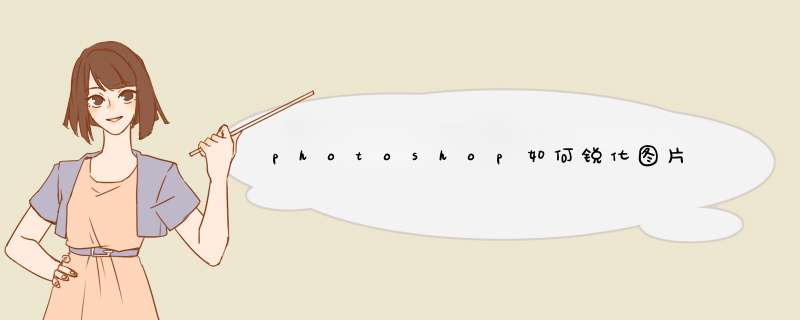
1 、在工具栏中单击选择“锐化工具”。
2、单击上方选项里的“画笔设置”,选择合适的画笔的大小,强度,以及硬度。这里的硬度如果是100%,边缘就是没有虚化的效果,可以设置到80%,有一点虚化效果更好。
3、设置完成后在照片中拖动鼠标,锐化人物脸部。
反复拖拽直到效果满意,在一个位置拖拽的次数越多,锐化的效果就越好。
ps锐化图片提高清晰度方法如下:步骤1:启动Photoshop软件,新建文件将需要处理的素材图片导入到软件中,在图层模块,快捷键ctrl+J,新建图层文件;
步骤2:选中图层1,执行 *** 作【滤镜】【其他】【高反差保留】功能。高反差功能,也就是将图像中的色彩分明部分的内容放大化,是图片修复清晰度的一个常见使用手段;在d出的功能窗中,可以基于图像实际情况调整半径大小;
步骤3:执行 *** 作【滤镜】【锐化】【USM锐化】功能,跟前面高反差功能类似,会d出一个功能窗口,我们可以自定义调整参数,数值越高的情况下,锐化效果越佳;
步骤4:高反差保留和锐化值调整结束之后,点击确认即可返回最初的图层界面。选择图层的模式,将之前的【混合模式】变更为【叠加】状态。步骤5:最后合并图层。也可以通过快捷键ctrl+alt+shift+E,快捷合并图层文件。合并之后,就可以将处理完成的图片导出了。
欢迎分享,转载请注明来源:内存溢出

 微信扫一扫
微信扫一扫
 支付宝扫一扫
支付宝扫一扫
评论列表(0条)